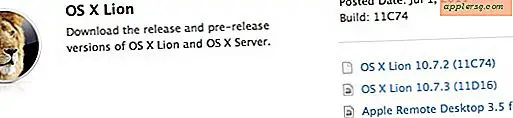Cara Menggunakan SolidWorks
Item yang Anda perlukan
Windows XP atau lebih tinggi
Solidworks
Rencana desain
SolidWorks adalah aplikasi desain berbantuan komputer (CAD) yang digunakan untuk membuat model 3D untuk desain mekanis. Menggunakan SolidWorks, para insinyur dapat dengan cepat merancang dan bereksperimen dengan ide-ide produk. Setelah model dibuat di SolidWorks, mereka dapat membuat gambar detail yang dapat digunakan untuk menghasilkan produk. Membuat model di SolidWorks dimulai dengan membuat bagian dan membuat rakitan. Tutorial ini akan mengajarkan Anda langkah-langkah dasar ini saat Anda mulai menggunakan SolidWorks.
Buat Bagian baru. Klik "File>New..." Pada kotak "New SolidWorks Document", pilih Part.
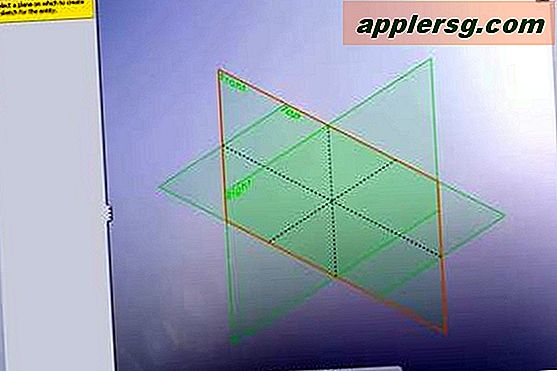
Sketsa bagiannya. Klik pada tab "Sketsa" dan pilih "Sketsa." Kemudian, pilih pesawat untuk sketsa Anda. Pilih alat bentuk dan gambar sketsa 2D dari satu sisi model Anda. Pilih "Dimensi Cerdas". Klik pada garis di sketsa Anda dan masukkan ukuran garis. Ulangi ini untuk baris yang tersisa.
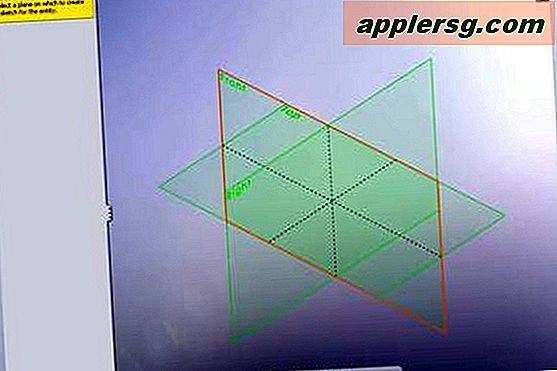
Tambahkan kedalaman ke bagian. Klik pada tab "Fitur" dan klik "Bos/basis yang diekstrusi." Masukkan ukuran ekstrusi di kotak "D1". Klik pada tanda centang hijau untuk menerima ekstrusi.

Tambahkan potongan ke bagian itu. Pilih bagian wajah yang ingin Anda potong atau hapus. Klik ikon "Extruded Cut" di tab "Features". Buat sketsa bentuk 2D dari potongan dengan cara yang sama seperti Anda membuat sketsa profil bagian. Masukkan jarak potong di kotak "D1". Klik pada tanda centang terima potongan yang diekstrusi.
Buat rakitan baru dari dua atau lebih bagian. Klik "File> New..." Pada kotak "New SolidWorks Document", pilih Assembly. Klik "Sisipkan Komponen" di tab "Perakitan". Telusuri ke bagian atau rakitan yang ingin Anda sisipkan. Klik di dalam karton untuk memasukkan bagian. Ulangi langkah ini untuk menambahkan bagian dan sub rakitan tambahan.

Pasangkan bagian-bagiannya. Pilih dua wajah bagian yang ingin dikawinkan. Pilih "Mate" dari "tab Majelis." Pilih jenis jodoh yang ingin Anda buat. Misalnya, pasangan yang kebetulan akan menyebabkan entitas yang dipilih berada dalam kontak konstan sementara pasangan paralel akan menyebabkan entitas yang dipilih menjadi sejajar satu sama lain.
Tips
Versi terbaru SolidWorks berisi tutorial yang terintegrasi dengan menu bantuan yang mengajarkan fitur-fitur ini secara lebih rinci.